Google Chrome'da SSL Bağlantı Hatası Nasıl Onarılır
Yayınlanan: 2016-06-09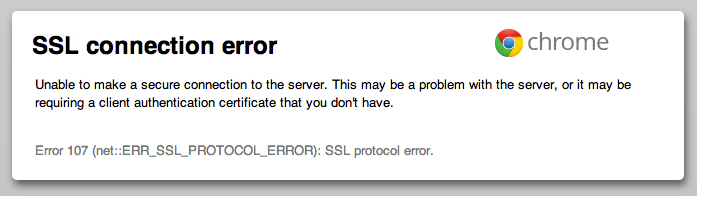
Google Chrome'da SSL Bağlantı Hatasını Düzeltin: Görüntülemeye çalıştığınız bir web sitesi, sayfalarına girdiğiniz bilgileri gizli ve güvenli tutmak için SSL (güvenli yuva katmanı) kullanabilir. Güvenli Yuva Katmanı, milyonlarca web sitesi tarafından müşterileriyle çevrimiçi işlemlerinin korunmasında kullanılan bir Endüstri standardıdır. Tüm tarayıcılarda, çeşitli SSL'lerin varsayılan yerleşik sertifika listeleri bulunur. Sertifikalardaki herhangi bir uyumsuzluk, tarayıcıda SSL Bağlantı Hatasına neden olur.
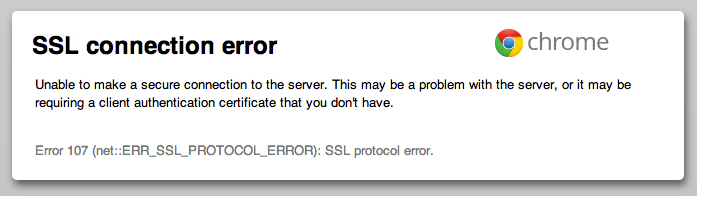
Google Chrome dahil tüm modern tarayıcılarda çeşitli SSL Sertifikalarının varsayılan bir listesi vardır. Tarayıcı gider ve o liste ile web sitesinin SSL bağlantısını doğrular ve herhangi bir uyumsuzluk varsa bir hata mesajı verir. Aynı hikaye, Google Chrome'da bir SSL bağlantı hatasına hakim.
SSL Bağlantı hatasının nedenleri:
- Bağlantınız gizli değil
- ERR_CERT_COMMON_NAME_INVALID ile bağlantınız gizli değil
- NET::ERR_CERT_AUTHORITY_INVALID ile bağlantınız gizli değil
- Bu web sayfasında bir yeniden yönlendirme döngüsü veya ERR_TOO_MANY_REDIRECTS var
- Saatiniz geri veya Saatiniz ileri veya Net::ERR_CERT_DATE_INVALID
- Sunucunun zayıf bir kısa ömürlü Diffie-Hellman ortak anahtarı veya ERR_SSL_WEAK_EPHEMERAL_DH_KEY var
- Bu web sayfası mevcut değil veya ERR_SSL_VERSION_OR_CIPHER_MISMATCH
NOT: SSL sertifikası hatasını düzeltmek istiyorsanız, Google Chrome'da SSL Sertifika Hatası Nasıl Onarılır bölümüne bakın.
İçindekiler
- Google Chrome'da SSL Bağlantı Hatasını Düzeltin
- Sorun 1: Bağlantınız gizli değil
- Sorun 2: NET::ERR_CERT_AUTHORITY_INVALID ile Bağlantınız Gizli Değil
- Sorun 3: ERR_CERT_COMMON_NAME_INVALID ile Bağlantınız Gizli Değil
- Sorun 4: Bu web sayfasında bir yeniden yönlendirme döngüsü veya ERR_TOO_MANY_REDIRECTS var
- Sorun 5: Saatiniz geri veya Saatiniz ileri veya Net::ERR_CERT_DATE_INVALID
- Sorun 6: Sunucunun zayıf bir kısa ömürlü Diffie-Hellman ortak anahtarı var (ERR_SSL_WEAK_EPHEMERAL_DH_KEY)
- 7. Sorun: Bu web sayfası mevcut değil veya ERR_SSL_VERSION_OR_CIPHER_MISMATCH
- Google Chrome'da SSL Bağlantı Hatasını Düzeltin
- Yöntem 1: Tarayıcı Önbelleğini Temizle
- Yöntem 2: SSL/HTTPS Taramasını Devre Dışı Bırak
- Yöntem 3: SSLv3 veya TLS 1.0'ı etkinleştirin
- Yöntem 4: PC Tarih/Saatinizin doğru olduğundan emin olun
- Yöntem 5: SSL Sertifika Önbelleğini Temizle
- Yöntem 6: Dahili DNS Önbelleğini Temizle
- Yöntem 7: İnternet Ayarlarını Sıfırla
- Yöntem 8: Chrome'u Güncelleyin
- Yöntem 9: Chome Temizleme Aracı'nı kullanın
- Yöntem 10: Chrome Bowser'ı Yeniden Yükleyin
Google Chrome'da SSL Bağlantı Hatasını Düzeltin
Sorun 1: Bağlantınız gizli değil
SSL hatası nedeniyle Bağlantınız Gizli Değil hatası görünüyor. SSL (güvenli yuva katmanı), Web Siteleri tarafından sayfalarına girdiğiniz tüm bilgileri gizli ve güvenli tutmak için kullanılır. Google Chrome tarayıcısında SSL hatası alıyorsanız, İnternet bağlantınız veya bilgisayarınız Chrome'un sayfayı güvenli ve gizli bir şekilde yüklemesini engelliyor demektir.
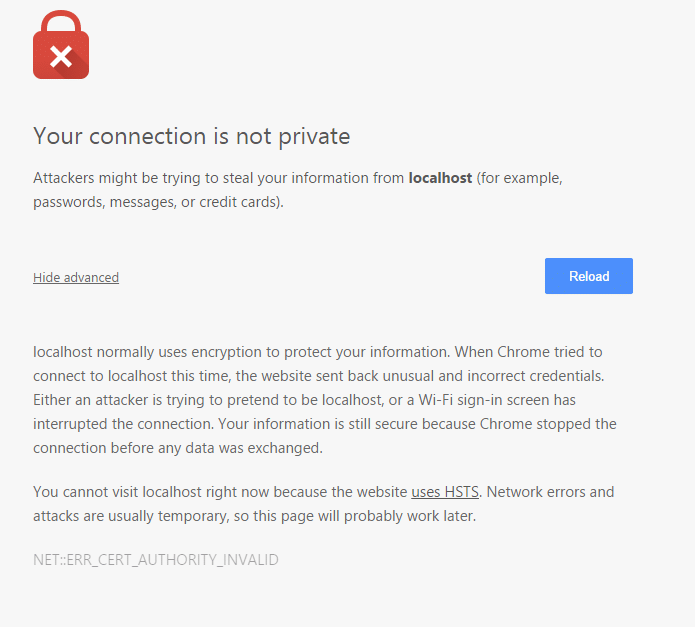
Ayrıca Chrome'da Bağlantınızın Özel Değil Hatasını Nasıl Düzelteceğinizi de kontrol edin.
Sorun 2: NET::ERR_CERT_AUTHORITY_INVALID ile Bağlantınız Gizli Değil
O web sitesinin SSL Sertifikasının sertifika yetkilisi geçerli değilse veya web sitesi kendinden imzalı bir SSL sertifikası kullanıyorsa, chrome “ NET::ERR_CERT_AUTHORITY_INVALID ” olarak hata gösterecektir; CA/B forum kuralına göre, sertifika yetkilisi CA/B forumunun üyesi olmalıdır ve kaynağı da güvenilir CA olarak chrome içinde olacaktır.
Bu hatayı çözmek için web sitesi yöneticisiyle iletişime geçin ve ondan geçerli bir Sertifika Yetkilisinin SSL'sini yüklemesini isteyin.
Sorun 3: ERR_CERT_COMMON_NAME_INVALID ile Bağlantınız Gizli Değil
Google Chrome, kullanıcının girdiği ortak adın SSL Sertifikasının belirli ortak adıyla eşleşmemesinin bir sonucu olarak “ ERR_CERT_COMMON_NAME_INVALID ” hatası gösteriyor. Örneğin, bir kullanıcı www.google.com'a erişmeye çalışırsa ancak SSL sertifikası google.com içindir, o zaman Chrome bu hatayı gösterebilir.
Bu hatadan kurtulmak için kullanıcı doğru ortak adı girmelidir.
Sorun 4: Bu web sayfasında bir yeniden yönlendirme döngüsü veya ERR_TOO_MANY_REDIRECTS var
Sayfa sizi çok fazla yönlendirmeye çalıştığı için Chrome durduğunda bu hatayı görürsünüz. Bazen çerezler sayfaların düzgün açılmamasına ve dolayısıyla çok fazla yönlendirme yapılmasına neden olabilir. 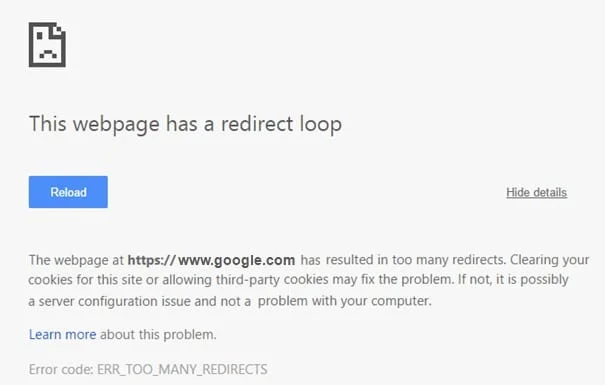
Hatayı düzeltmek için çerezlerinizi temizlemeye çalışın:
- Google Chrome'da “ Ayarlar ”ı açın ve ardından “ Gelişmiş ayarlar ”a tıklayın.
- “ Gizlilik ” bölümünde İçerik ayarları 'nı tıklayın.
- “ Çerezler ” altında, Tüm çerezler ve site verileri'ni tıklayın.
- Tüm tanımlama bilgilerini silmek için Tümünü kaldır'a tıklayın ve belirli bir tanımlama bilgisini silmek için fareyle bir sitenin üzerine gelin ve ardından
bu sağda görünüyor.
Sorun 5: Saatiniz geri veya Saatiniz ileri veya Net::ERR_CERT_DATE_INVALID
Bilgisayarınızın veya mobil cihazınızın tarih ve saati yanlışsa bu hatayı görürsünüz. Hatayı düzeltmek için cihazınızın saatini açın ve saat ile tarihin doğru olduğundan emin olun. Bilgisayarınızın tarih ve saatini nasıl düzelteceğinizi burada görün.
Ayrıca şunları da kontrol edebilirsiniz:
- Düzeltme Proxy Sunucusuna Bağlanamıyor Hata Kodu 130
- ERR_SSL_VERSION_OR_CIPHER_MISMATCH Chrome Hatasını Düzeltin
- Google Chrome'da Bu siteye ulaşılamıyor hatası nasıl düzeltilir?
- Sunucunun sertifikası nasıl düzeltilir chrome'da iptal edildi
- Google Chrome'da ERR_TUNNEL_CONNECTION_FAILED hatasını düzeltin
- Google Chrome'da SSL Sertifika Hatası Nasıl Onarılır
Sorun 6: Sunucunun zayıf bir kısa ömürlü Diffie-Hellman ortak anahtarı var ( ERR_SSL_WEAK_EPHEMERAL_DH_KEY)
Güncel olmayan bir güvenlik koduna sahip bir web sitesine gitmeye çalışırsanız Google Chrome bu hatayı gösterecektir. Chrome, bu sitelere bağlanmanıza izin vermeyerek gizliliğinizi korur.
Bu web sitesine sahipseniz, sunucunuzu ECDHE'yi (Eliptic Curve Diffie-Hellman) destekleyecek şekilde güncellemeyi deneyin ve DHE'yi (Ephemeral Diffie-Hellman) kapatın. ECDHE kullanılamıyorsa, tüm DHE şifre takımlarını kapatabilir ve düz RSA kullanabilirsiniz.
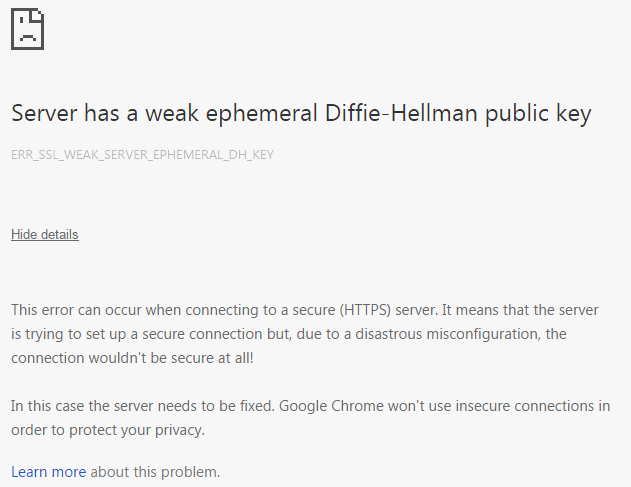
7. Sorun: Bu web sayfası mevcut değil veya ERR_SSL_VERSION_OR_CIPHER_MISMATCH
Güncel olmayan bir güvenlik koduna sahip bir web sitesine gitmeye çalışıyorsanız, Google Chrome bu hatayı gösterecektir. Chrome, bu sitelere bağlanmanıza izin vermeyerek gizliliğinizi korur.
Bu web sitesinin sahibiyseniz, sunucunuzu RC4 yerine TLS 1.2 ve TLS_ECDHE_RSA_WITH_AES_128_GCM_SHA256 kullanacak şekilde ayarlamayı deneyin. RC4 artık güvenli kabul edilmiyor. RC4'ü kapatamıyorsanız, RC4 olmayan diğer şifrelerin açık olduğundan emin olun.
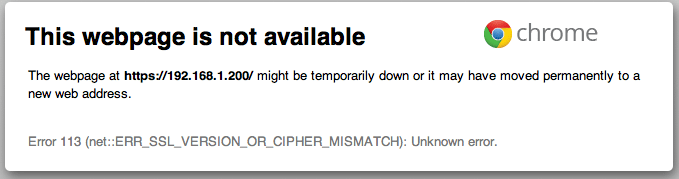
Google Chrome'da SSL Bağlantı Hatasını Düzeltin
Bir şeyler ters giderse diye bir geri yükleme noktası oluşturduğunuzdan emin olun.
Yöntem 1: Tarayıcı Önbelleğini Temizle
1.Google Chrome'u açın ve geçmişi açmak için Ctrl + H tuşlarına basın.
2.Sonra, sol panelden Tarama verilerini temizle'yi tıklayın.
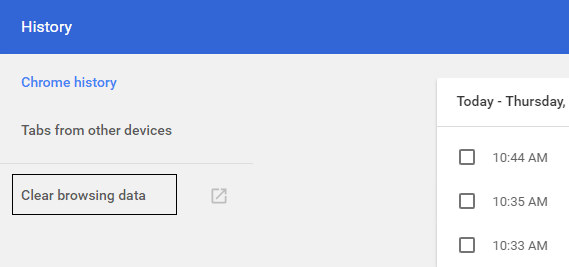
3. Aşağıdaki öğeleri şuradan sil altında “ zamanın başlangıcı ”nın seçili olduğundan emin olun.
4.Ayrıca aşağıdakileri işaretleyin:
- Arama geçmişi
- İndirme geçmişi
- Çerezler ve diğer efendim ve eklenti verileri
- Önbelleğe alınmış resimler ve dosyalar
- Otomatik doldurma formu verileri
- Şifreler
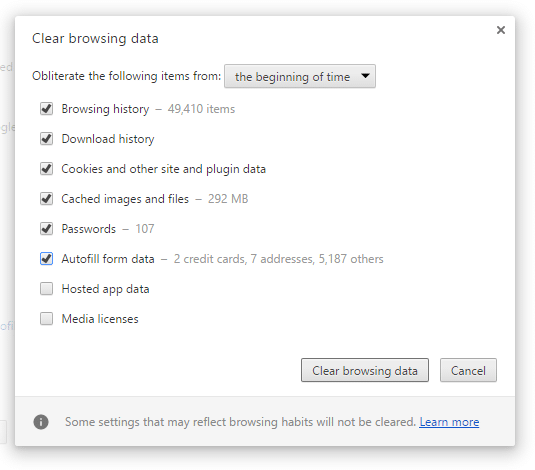
5.Şimdi Tarama verilerini temizle'yi tıklayın ve bitmesini bekleyin.
6. Tarayıcınızı kapatın ve bilgisayarınızı yeniden başlatın. Bazen tarayıcı önbelleğini temizlemek , Google Chrome'da SSL Bağlantı Hatasını Düzeltebilir, ancak bu adım yardımcı olmazsa, endişelenmeyin, devam edin.

Yöntem 2: SSL/HTTPS Taramasını Devre Dışı Bırak
Bazen antivirüsün SSL/HTTPS koruması veya tarama adı verilen ve Google Chrome'un varsayılan güvenlik sağlamasına izin vermeyen ve bu da ERR_SSL_VERSION_OR_CIPHER_MISMATCH hatasına neden olan bir özelliği vardır.
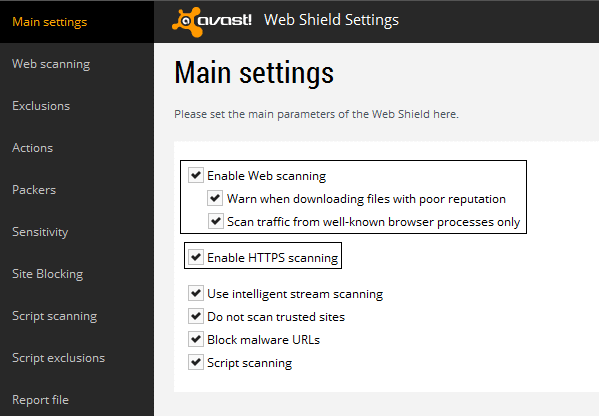
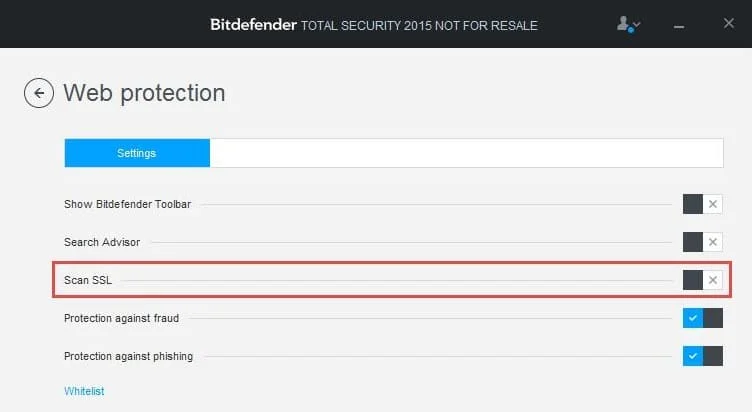
Sorunu çözmek için virüsten koruma yazılımınızı kapatmayı deneyin. Yazılımı kapattıktan sonra web sayfası çalışıyorsa, güvenli siteleri kullandığınızda bu yazılımı kapatın. İşiniz bittiğinde virüsten koruma programınızı tekrar açmayı unutmayın. Ve bundan sonra HTTPS taramasını devre dışı bırakın.
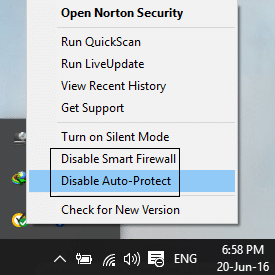
HTTPS taramasını devre dışı bırakmak, çoğu durumda Google Chrome'da SSL Bağlantı Hatasını Düzeltiyor gibi görünüyor, ancak bir sonraki adıma geçmiyorsa.
Yöntem 3: SSLv3 veya TLS 1.0'ı etkinleştirin
1.Chrome Tarayıcınızı açın ve şu URL'yi yazın: chrome://flags
2.Güvenlik ayarlarını açmak ve desteklenen Minimum SSL/TLS sürümünü bulmak için Enter'a basın.
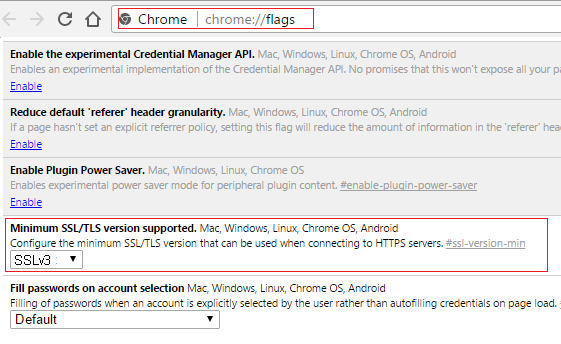
3. Açılır menüden SSLv3 olarak değiştirin ve her şeyi kapatın.
4. Değişiklikleri kaydetmek için bilgisayarınızı yeniden başlatın.
5. Şimdi, chrome tarafından resmi olarak sonlandırıldığı için bu ayarı bulamayabilirsiniz, ancak yine de etkinleştirmek istiyorsanız bir sonraki adımı takip edin.
6.Chrome Tarayıcıda proxy ayarlarını açın.
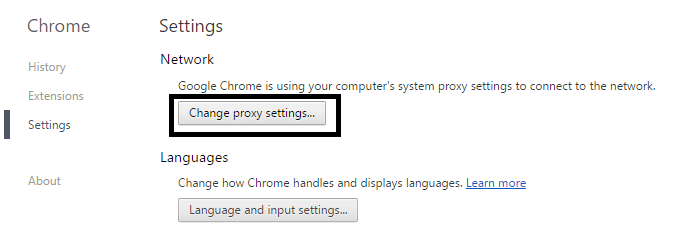
7.Şimdi Gelişmiş sekmesine gidin ve TLS 1.0'ı bulana kadar aşağı kaydırın.
8.TLS 1.0 Kullan, TLS 1.1 Kullan ve TLS 1.2 Kullan seçeneklerini işaretlediğinizden emin olun. Ayrıca, işaretliyse SSL 3.0 Kullan seçeneğinin işaretini kaldırın.
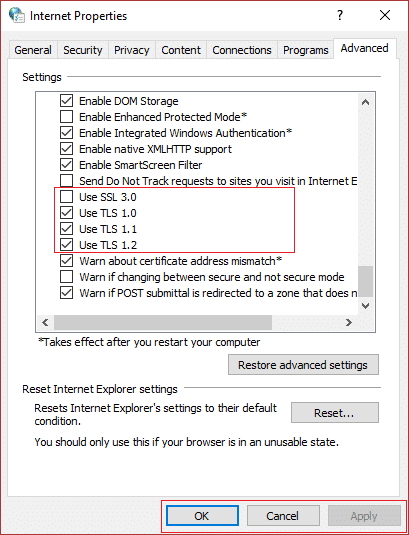
9. Uygula'yı ve ardından Tamam'ı tıklayın ve değişiklikleri kaydetmek için bilgisayarınızı yeniden başlatın.
Yöntem 4: PC Tarih/Saatinizin doğru olduğundan emin olun
1. Görev çubuğundaki tarih ve saate tıklayın ve ardından “ Tarih ve saat ayarları .
2.Windows 10'da ise, “ Saati Otomatik Olarak Ayarla ” öğesini “ açık ” olarak ayarlayın.
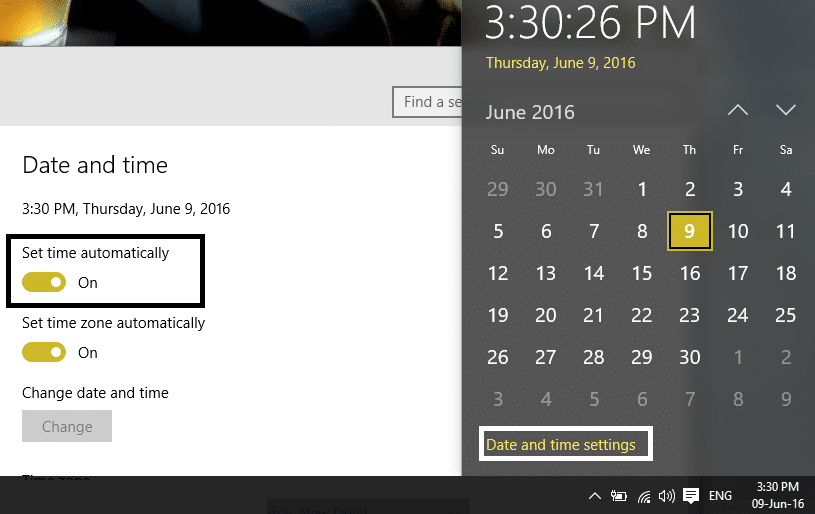
3. Diğerleri için, “İnternet Saati”ne tıklayın ve “ İnternet saat sunucusuyla otomatik olarak senkronize et” seçeneğini işaretleyin.
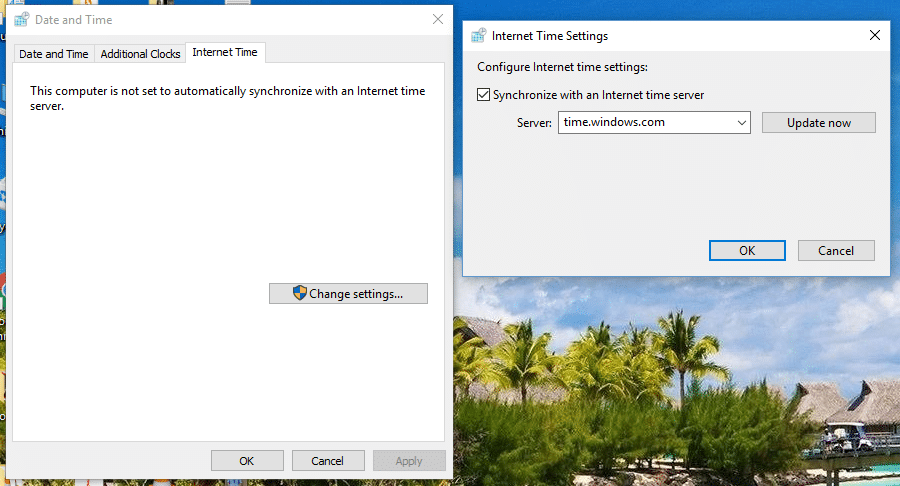
4.Sunucu “ time.windows.com ”u seçin ve güncelle ve “Tamam”a tıklayın. Güncellemeyi tamamlamanız gerekmez. Tamam'ı tıklamanız yeterli.
Windows'unuzun tarih ve saatini senkronize etmek, Google Chrome'da SSL Bağlantı Hatasını Düzelt gibi görünüyor, bu nedenle bu adımı doğru şekilde uyguladığınızdan emin olun.
Yöntem 5: SSL Sertifika Önbelleğini Temizle
1. Windows Tuşu + R'ye basın, ardından “ inetcpl.cpl ” yazın ve İnternet Özelliklerini açmak için Enter'a basın.
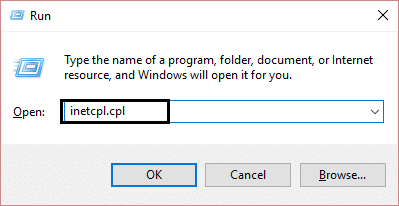
2. İçerik sekmesine geçin, ardından SSL durumunu temizle'ye ve ardından Tamam'a tıklayın.
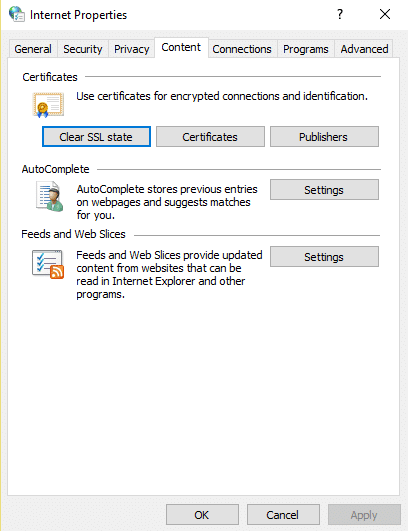
3. Şimdi Uygula'yı ve ardından Tamam'ı tıklayın.
4. Değişiklikleri kaydetmek için bilgisayarınızı yeniden başlatın. Google Chrome'da SSL Bağlantı Hatasını Düzeltip düzeltemediğinizi kontrol edin.
Yöntem 6: Dahili DNS Önbelleğini Temizle
1.Google Chrome'u açın ve ardından Ctrl+Shift+N tuşlarına basarak Gizli Mod'a gidin.
2. Şimdi adres çubuğuna aşağıdakini yazın ve Enter'a basın:
chrome://net-internals/#dns
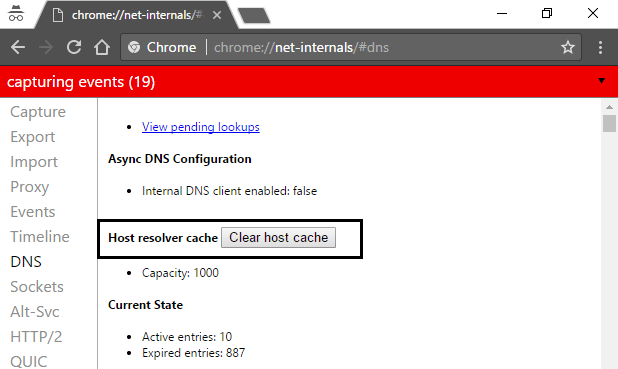
3.Ardından, Ana bilgisayar önbelleğini temizle'yi tıklayın ve tarayıcınızı yeniden başlatın.
Yöntem 7: İnternet Ayarlarını Sıfırla
1. Windows Tuşu + R tuşlarına basın, ardından inetcpl.cpl yazın ve İnternet Özelliklerini açmak için enter tuşuna basın.
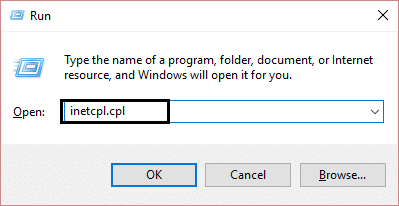
2.İnternet Ayarları penceresinde Gelişmiş sekmesini seçin.
3. Sıfırla düğmesine tıklayın , internet gezgini sıfırlama işlemini başlatacaktır.
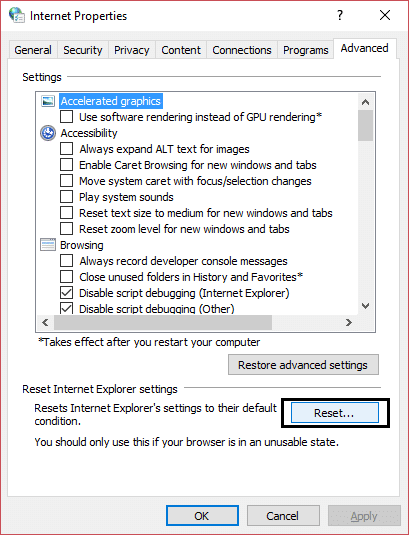
4.Chrome'u açın ve menüden Ayarlar'a gidin.
5. Aşağı kaydırın ve Gelişmiş Ayarları Göster'e tıklayın.
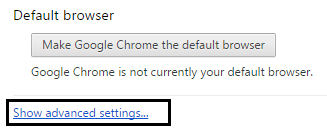
6. Ardından, “ Ayarları sıfırla ” bölümünün altında Ayarları sıfırla'yı tıklayın.
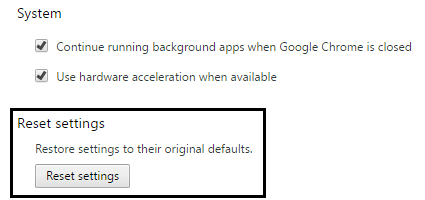
4. Windows 10 cihazını yeniden başlatın ve SSL Bağlantı Hatasını Düzeltip Düzeltemediğinizi kontrol edin.
Yöntem 8: Chrome'u Güncelleyin
Chrome güncellendi: Chrome'un güncellendiğinden emin olun. Chrome menüsünü, ardından Yardım'ı tıklayın ve Google Chrome Hakkında'yı seçin. Chrome, güncellemeleri kontrol edecek ve mevcut güncellemeleri uygulamak için Yeniden Başlat'ı tıklayacaktır.
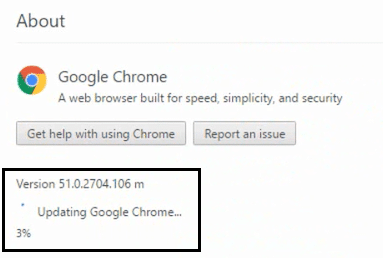
Yöntem 9: Chome Temizleme Aracı'nı kullanın
Resmi Google Chrome Temizleme Aracı, çökmeler, olağandışı başlangıç sayfaları veya araç çubukları, kurtulamayacağınız beklenmedik reklamlar veya tarama deneyiminizi başka bir şekilde değiştirme gibi kromla ilgili soruna neden olabilecek yazılımların taranmasına ve kaldırılmasına yardımcı olur.
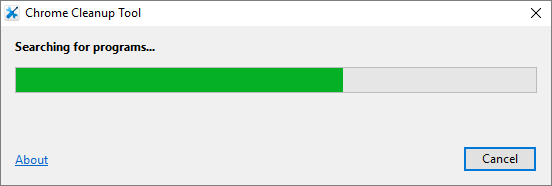
Yöntem 10: Chrome Bowser'ı Yeniden Yükleyin
Yukarıdaki hiçbir şey size yardımcı olmazsa, bu bir tür son çaredir, ardından Chrome'u yeniden yüklemek kesinlikle Google Chrome'da SSL Bağlantı Hatasını Düzeltecektir. Google Chrome'da SSL Bağlantı Hatasını Düzeltin.
1. Windows Tuşu + X'e basın ve ardından Denetim Masası'na tıklayın.
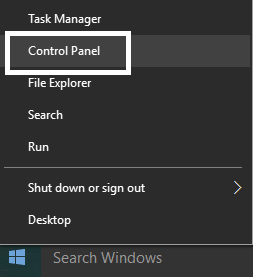
2. Programlar altında Bir programı kaldır'ı tıklayın.
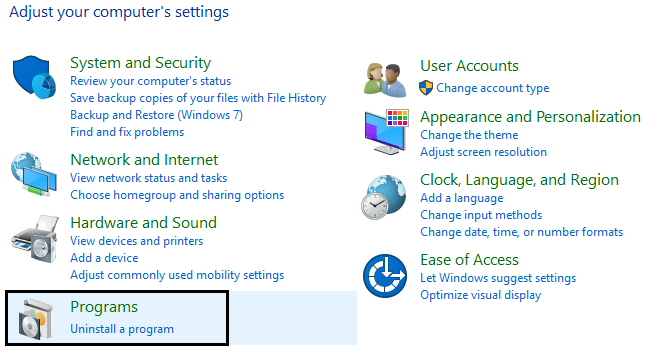
3.Google Chrome'u bulun, ardından sağ tıklayın ve Kaldır'ı seçin.
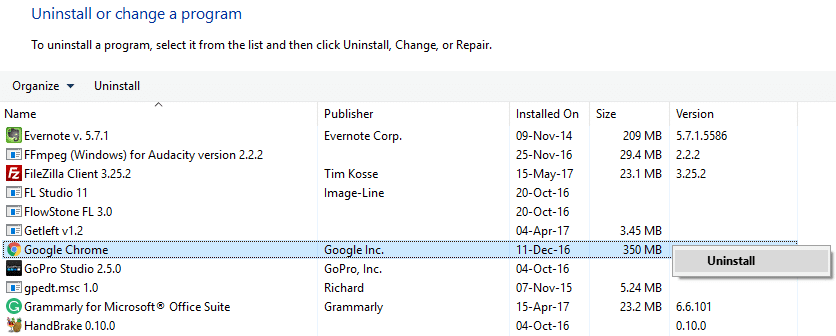
4.C :\Users\%your_name%\AppD'ye gidin ata\Local\Google\ ve bu klasördeki her şeyi silin. 
5. Değişiklikleri kaydetmek için bilgisayarınızı yeniden başlatın ve ardından internet explorer veya edge'i açın.
6.Ardından bu bağlantıya gidin ve PC'niz için Chrome'un en son sürümünü indirin.
7.İndirme işlemi tamamlandıktan sonra kurulumu çalıştırdığınızdan ve kurduğunuzdan emin olun.
8. Kurulum bittiğinde her şeyi kapatın ve bilgisayarınızı yeniden başlatın.
Ayrıca şunları da kontrol edebilirsiniz:
- Google Chrome'da Hata Bağlantı Zaman Aşımı Sorununu Düzeltin
- Google Chrome'da Bu siteye ulaşılamıyor hatası nasıl düzeltilir?
- Google Chrome'da ERR_TUNNEL_CONNECTION_FAILED hatasını düzeltin
- Google Chrome'da SSL Sertifika Hatası Nasıl Onarılır
Hepsi bu kadar, Google Chrome'da SSL Bağlantı Hatasını başarıyla düzelttiniz, ancak bu gönderiyle ilgili herhangi bir sorunuz varsa, lütfen yorum bölümünde sormaktan çekinmeyin.
